Kuinka päästä iPhone 11:een, jos pääsykoodi on unohdettu
Meillä kaikilla on iPhonessamme salaisuuksia tai tärkeitä talous- tai yritystietoja, joita me kaikki haluamme suojata ei-toivotulta käytöltä. Tätä varten määritämme pääsykoodin. Mutta entä jos unohdat iPhone 11/11 Pro (Max) -salasanan? No, saatat nyt ihmetellä, kuinka iPhone 11/11 Pro (Max) -salasana ohitetaan, eikö niin? Älä murehdi enää! Olemme täällä auttaaksemme sinua iPhone 11:n pääsykoodin nollausratkaisuissa ilman iTunesia tai myös sen kanssa. Tutkitaanpa.
- Osa 1. Avaa iPhone 11/11 Pro (Max) -näytön salasana yhdellä napsautuksella (tarvitaan lukituksen avaustyökalu)
- Osa 2. Palauta iTunes-varmuuskopio iPhone 11/11 Prolle (max)
- Osa 3. Palauta iPhone 11/11 Pro (Max) palautustilaan poistaaksesi näytön salasanan
- Osa 4. Käytä ‘Etsi iPhone’ iCloudista
- Osa 5. Entä iPhone 11/11 Pro (Max) -rajoituskoodi?
Osa 1. Avaa iPhone 11/11 Pro (Max) -näytön salasana yhdellä napsautuksella (tarvitaan lukituksen avaustyökalu)
Ensimmäinen ja lopullinen toimenpide iPhone 11/11 Pro (Max) -salasanakoodin poistamiseen yhdellä napsautuksella on DrFoneTool – näytön lukituksen avaus (iOS). Tämän mahtavan työkalun avulla iPhone 11/11 Pro (Max) -salasanan palautus on jopa helpompaa kuin mikään muu vaihtoehto. Sen lisäksi, että se voi ohittaa iPhone 11/11 Pro (Max) -salasanakoodin, voit myös käyttää tätä työkalua ohittaaksesi myös Android-älypuhelimen lukitusnäytön. Eikö olekin ihmeellistä? Lisäksi tämä tehokas työkalu toimii vaivattomasti uusimman iOS 13 -version ja jopa uusimpien iPhone-mallien kanssa. Tässä on vaiheittainen opetusohjelma iPhone 11/11 Pro (Max) pääsykoodin ohituksesta.
Vaihe 1: Asenna ja käynnistä DrFoneTool – Screen Unlock (iOS)
Lataa ja asenna työkalu DrFoneTool – Screen Unlock (iOS) tietokonejärjestelmääsi. Muodosta sitten yhteys tietokoneesi ja iPhonen välille.
Käynnistä nyt työkalu ja valitse sitten ‘Avaa’ -ruutu päänäytöstä.

Vaihe 2: Käynnistä palautus/DFU-tilassa
Seuraava siirto, joka sinun on suoritettava, on valita oikea tila, eli ‘Avaa iOS-näyttö’. Sitten sinua kehotetaan käynnistämään laite palautus-/DFU-tilassa. Näytöllä olevat ohjeet opastavat sinua tekemään sen.

Vaihe 3: Tarkista iPhonen tiedot
Tulevalla näytöllä näytetään ‘Laitemalli’ ja uusin ‘Järjestelmäversio’, joka on yhteensopiva iPhonesi kanssa. Yksinkertaisesti paina ‘Käynnistä’ -painiketta täällä.

Vaihe 4: Poista iPhone 11/11 Pro (Max) -salasana
Kun ohjelmisto lataa laiteohjelmiston automaattisesti, voit jatkaa iPhone 11/11 Pro (Max) -salasanan nollaukseen. Paina ‘Avaa lukitus nyt’ -painiketta seuraavassa näytössä, ja pian saat ilmoituksen, että iPhone 11/11 Pro (Max) -salasana on poistettu.

Osa 2. Palauta iTunes-varmuuskopio iPhone 11/11 Prolle (max)
Täällä aiomme tutustua iPhone 11/11 Pro (Max) -salasanan palautukseen käyttämällä tunnettua iOS-tiedonhallintatyökalua, iTunesia. Varmista kuitenkin, että tietokoneellesi asennettu iTunes-versio on ajan tasalla, tai muuten tuntemattomia virheitä saattaa ilmetä välissä. Lopulta täysin uusi iPhone 11/11 Pro (Max) saattaa jopa jäädä muuratuksi. Luuletko, että tämä on se? No, tässä on toinen iTunesin ongelma, sinun on liitettävä iPhone vain esisynkronoituun tai luotettuun tietokoneeseen. Muuten tämä opetusohjelma ei tuota sinulle mitään hyvää.
Vaihe 1: Liitä ensin iPhone 11/11 Pro (Max) tietokoneeseen. Käynnistä sitten iTunesin uusin versio. Se tunnistaa iPhonesi automaattisesti. Kun se on havaittu, napauta ‘Laite’ -kuvaketta iTunesin vasemmassa yläkulmassa.
Vaihe 2: Napsauta sitten ‘Yhteenveto’ -vaihtoehtoa vasemmasta paneelista ja sitten sinun on painettava ‘Palauta iPhone’ -painiketta. Vahvista toimintasi painamalla ‘Palauta’-painiketta ponnahdusviestissä ja olet valmis. Odota nyt vain prosessin valmistumista.

Osa 3. Palauta iPhone 11/11 Pro (Max) palautustilaan poistaaksesi näytön salasanan
Jos jotenkin yllä oleva ratkaisu epäonnistuu, etkä vain pysty nollaamaan iPhone 11/11 Pro (Max) -salasanaa. Sinun on käynnistettävä laite palautustilaan ja suoritettava sitten tehdasasetusten palautus. Tämä pyyhkii varmasti kaiken iPhoneltasi, myös pääsykoodin. Tässä on vaiheet, jotka liittyvät iPhone 11/11 Pro (Max) -laitteen käynnistämiseen palautustilassa.
- Ensinnäkin sammuta iPhone painamalla ‘Side’ -painiketta alas yhdessä jommankumman äänenvoimakkuuspainikkeen kanssa. Pidä niitä painettuna, kunnes näet ‘Virta pois’ -liukusäätimen näytön päällä. Nyt vain vedä se sammuttaaksesi laitteesi.
- Liitä seuraavaksi iPhone 11/11 Pro (Max) ja tietokoneesi tiukasti aidon kaapelin avulla. Varmista, että painat ja pidät ‘Side’ -painiketta painettuna.
- Varmista, että et päästä irti sivupainiketta, ennen kuin palautustilan näyttö tulee näkyviin iPhonen päälle.

- Kun laite on käynnistetty palautustilassa, iTunes antaa ponnahdusviestin, jonka mukaan ‘iTunes on havainnut iPhonen palautustilassa’. Yksinkertaisesti paina ‘OK’ -painiketta viestin päällä ja paina sitten ‘Palauta iPhone’ -painiketta ja vahvista toimintasi.
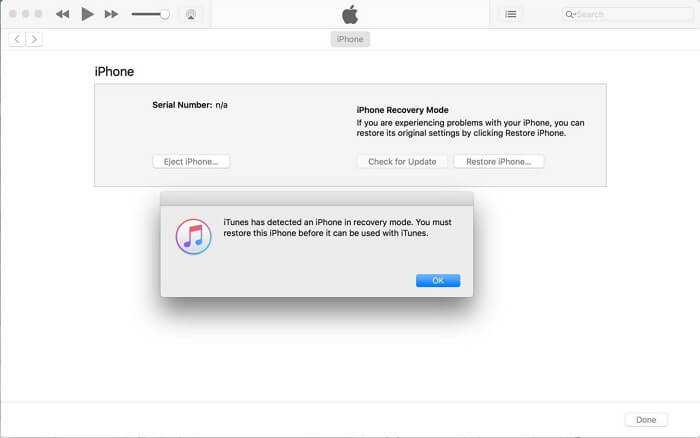
Osa 4. Käytä ‘Etsi iPhone’ iCloudista
Seuraava pro-opastus iPhone 11/11 Pro (Max) -salasanakoodin poistamiseen on iCloudin kautta. Tätä varten luo pääsy mihin tahansa tietokoneeseen, joka on käytettävissäsi. Tai voit myös käyttää mitä tahansa muuta älypuhelinlaitetta, mutta varmista, että sen on oltava yhteydessä WiFi-verkkoon tai sillä on oltava aktiivinen datapaketti. Lisäksi lukitussa iPhonessa, jossa aiot nollata iPhone 11/11 Pro (Max) -salasanakoodin, tulee myös olla aktiivinen Internet-yhteys, jotta tämä opetusohjelma toimisi.
Huomautus: Koska aiomme avata iPhonesi lukituksen käyttämällä iCloudin Find My iPhone -palvelua. On tärkeää, että Find My iPhone -palvelu on otettu käyttöön etukäteen iPhonessasi.
Vaihe 1: Käynnistä selain minkä tahansa muun älypuhelimen tai tietokoneen kautta. Vieraile sitten virallisella verkkosivulla iCloud.com.
Vaihe 2: Käytä nyt samaa Apple-tiliä, joka on määritetty iPhone 11/11 Pro (Max) -puhelimeen, kirjautuaksesi iCloudiin. Valitse sitten ‘Find My iPhone’ -kuvake käynnistyslevyn päällä.
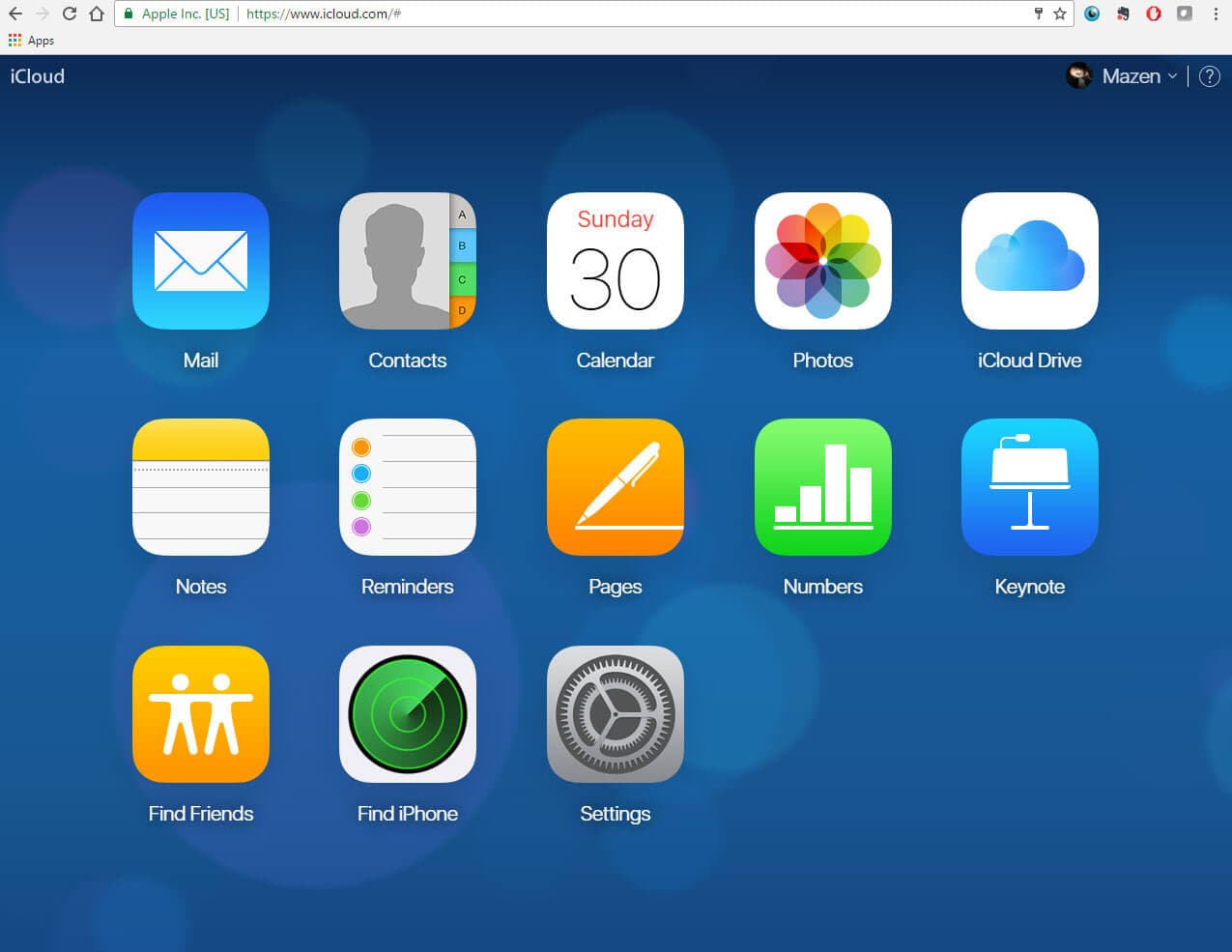
Vaihe 3: Napauta seuraavaksi ‘Kaikki laitteet’ -pudotusvalikkoa, joka on saatavilla yläosan keskiosassa, ja valitse sitten iPhone 11, jonka salasanan haluat ohittaa.
Vaihe 4: Sitten näet ponnahdusikkunan näytölläsi. Napauta ‘Poista iPhone’ -painiketta sen päällä ja vahvista sitten toimintasi. Kaikki asetukset ja tiedot pyyhitään etänä iPhone 11:stäsi nyt.
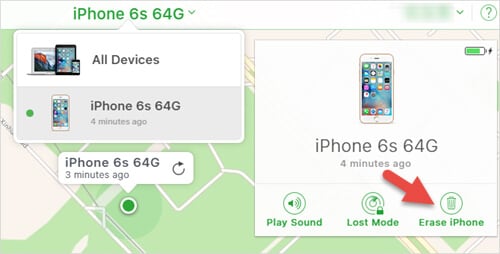
Vaihe 5: Odota lopuksi, että prosessi on valmis, ja asenna laitteesi asennuksen päätyttyä tavalliseen tapaan.
Osa 5. Entä iPhone 11/11 Pro (Max) -rajoituskoodi?
iPhone 11/11 Pro (Max) -rajoitukset ovat elintärkeä asetus, jota käytetään iPhonen toimintojen lukitsemiseen. Näitä iPhonen rajoituksia kutsutaan myös lapsilukkoiksi. Tämä tarkoittaa, että näiden asetusten avulla voidaan estää tai piilottaa kappaleita, joissa on nimenomainen sanoitus/sisältö tai jotka estävät YouTubea toimimasta jne.
On erittäin tärkeää määrittää 4-numeroinen pääsykoodi, jos haluat käyttää iPhonen rajoitusasetuksia. Jos unohdat jotenkin salasanan, joka oli asetettu käyttämään iPhonen rajoituksia, sinun on palautettava iPhone iTunesin avulla edellisen pääsykoodin poistamiseksi. Mutta varmista, että et palauta vanhaa iPhonen varmuuskopiota tai muuten, vanha salasana, jota et ehkä tiedä, myös aktivoituu. Lopulta tilanne pahenee entisestään.
Nollaa/vaihda iPhone 11/11 Pro (Max) rajoituskoodi
Nyt, jos tiedät iPhone 11/11 Pro (Max) -rajoituskoodin ja haluat vain nollata sen. Noudata sitten alla mainittuja vaiheita.
- Käynnistä iPhonen ‘Asetukset’ ja siirry sitten kohtaan ‘Yleiset’ ja sen jälkeen ‘Rajoitukset’. Nyt sinua pyydetään näppäilemään nykyinen salasana.
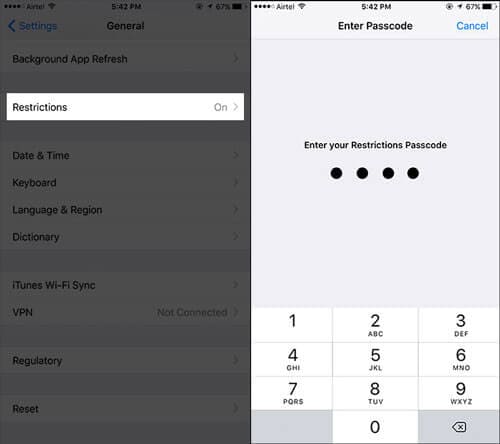
- Kun olet syöttänyt nykyisen salasanan, paina ‘Poista rajoitukset käytöstä’ ja vahvista toimintasi kirjoittamalla salasanasi pyydettäessä.
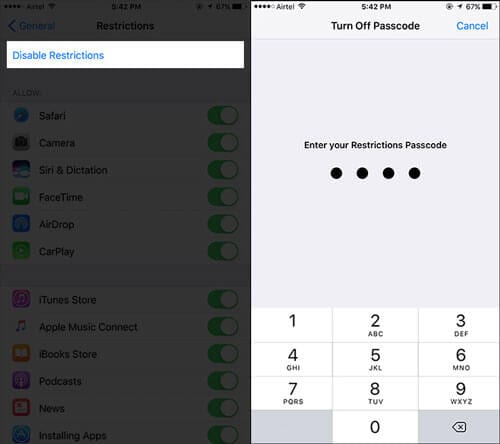
- Napsauta lopuksi ‘Ota rajoitukset käyttöön’. Sinua pyydetään määrittämään uusi salasana nyt. Tee se ja olet valmis.
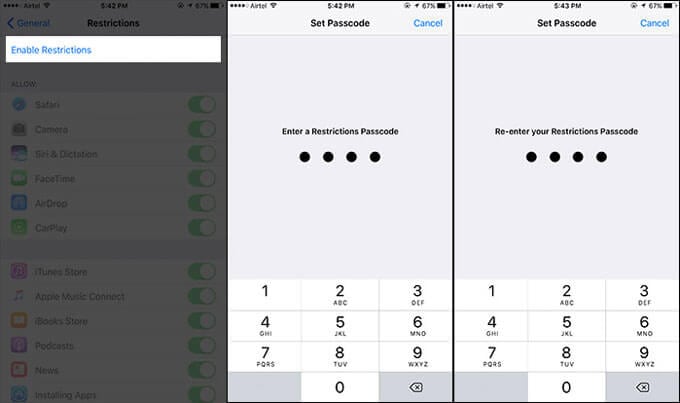
Viimeisimmät artikkelit